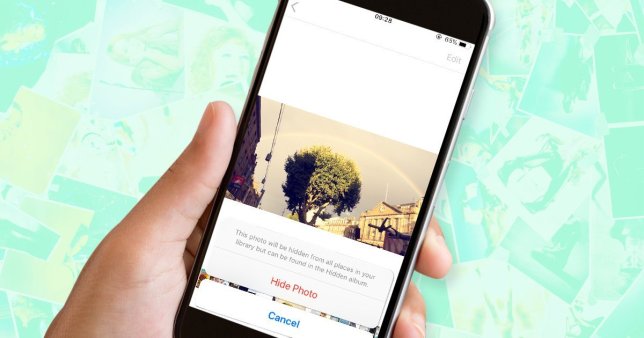
Ассоциация Приложение «Фотографии» на iPhone и iPad — это действительно универсальное приложение для агрегации изображений, настолько, что, возможно, это лучшее родное приложение для фотографий на всех платформах мобильных ОС.
Пользователи iPhone (и iPad) определенно знают, что фотографии довольно быстро накапливаются в приложении «Фотографии», и есть некоторые из тех изображений, которые они предпочли бы не удалять, но хотели бы удалить. скрыть из библиотеки изображений в приложении.
К счастью, в приложении «Фотографии» есть способ скрыть изображения из библиотеки основного вида. В этом посте вы узнаете, как скрыть изображения в приложении «Фотографии» и что именно означает скрытие изображений в приложении «Фотографии».
Связанный:
- Как показать процент заряда батареи на iPhone 11, Pro, Max
- Как сделать резервную копию, сбросить настройки и восстановить смартфон LG
- Как найти друзей в Snapchat
- Как изменить пароль Gmail или Google
- Как заблокировать роботизированные звонки и спам-звонки на Android и iPhone
- 9 лучших приложений для сканеров для iPhone и iPad 2019
- Радиостанции Homepod: 20+ лучших станций для воспроизведения
Как скрыть изображения в приложении «Фото» на iPhone и iPad
Что на самом деле означает, когда изображение скрыто в приложении «Фотографии», так это то, что изображение исчезает из вашего основного вида фотографий; который включает в себя Моменты, Коллекции и Годы. Однако скрытое изображение по-прежнему будет видно и доступно в альбомах и результатах поиска.
Как скрыть изображения из приложения «Фотографии» в версиях ОС старше iOS 13
Для версий ОС старше Система IOS 13, все, что нужно сделать, это открыть приложение «Фотографии» и коснуться Выберите находится в правом верхнем углу приложения.
Оттуда нажмите на изображение (или изображения), которое вы хотите скрыть, затем Поделиться иконка в левом верхнем углу; кран Спрятать, и дело сделано!
Обратите внимание, что скрытые изображения появятся в альбоме «Скрытые» на вкладке «Альбомы».
Как скрыть изображения из приложения «Фотографии» на iOS 13
В iOS 13 перейдите в приложение «Фотографии» на iPhone или iPad, коснитесь Кнопка выбора в представлении «Дни», «Все фотографии» или «Альбомы»; нажмите на фотографии, которые вы хотите скрыть.
Нажмите на кнопка Share, прокрутите вниз Поделиться листоми коснитесь скрытия; подтвердите, что хотите скрыть все выбранные изображения (или нажмите «Отмена», если передумаете).
Кроме того, вы можете просто просматривать изображения по отдельности и скрывать их по одному, а не группами.
Как отобразить изображения в версиях ОС старше iOS 13
Чтобы отменить описанный выше процесс скрытия, просто перейдите к Фотографии приложение, коснитесь вкладки «Альбомы» и выберите Скрытый альбом.
Нажмите на Кнопка выбораи выберите изображения, которые вы хотите отобразить. Нажмите Поделиться кнопками; вы должны быть в состоянии найти Показать параметр вокруг нижнего ряда Share Sheet, просто нажмите на него, и изображения станут видимыми.
Как показать изображения на iOS 13
Что касается Система IOS 13, откройте приложение «Фотографии» и коснитесь «Альбомы». Оказавшись там, прокрутите вниз, пока не увидите «Другие альбомы»; коснитесь «Скрытые», выберите изображения, которые хотите отобразить (нажав параметр «Выбрать» в правом верхнем углу), затем коснитесь значка кнопка Share, прокрутите вниз, чтобы нажать Unhide, и все выбранные изображения становятся не скрытый и доступны в основном представлении фотографий, как и любое другое изображение.
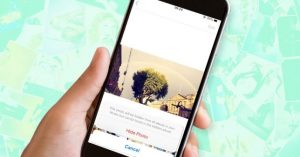





Оставьте комментарий